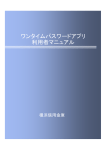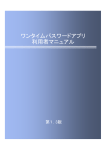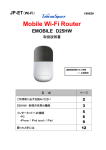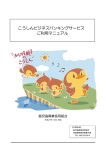Download ワンタイムパスワードアプリ 利用者マニュアル
Transcript
ワンタイムパスワードアプリ 利用者マニュアル BizEmotion®-OTP Enterprise Edition 第1.1版 Copyright©2007-2009 NTT DATA CORPORATION 0 はじめに このたびは、「ワンタイムパスワードアプリ」をご利用いただき、ま ことにありがとうございます。 ●ワンタイムパスワードアプリをご利用の前に、本書をご覧になり、 正しくお取り扱いください。 取扱説明書(本書)のご使用にあたって 目次 P.2 用語索引 P.48 ご注意 ・本書の一部、または全部を無断で転載することは、禁止されております。 ・本書の内容は、将来予告無しに変更する場合があります。 ・記載されている会社名、製品名およびサービス名等は、各社の商標または登録商標です。 Copyright©2007-2009 NTT DATA CORPORATION 1 目次 目 次 はじめに ・・・・・・・・・・・・・・・・・・・・・・・・・・・・ 1 こんなことができます ・・・・・・・・・・・・・・・・・・・・・・ 4 本書の見かた ・・・・・・・・・・・・・・・・・・・・・・・・・・ 5 ディスプレイの見かた ・・・・・・・・・・・・・・・・・・・・・・ 6 操作について ・・・・・・・・・・・・・・・・・・・・・・・・7 1. 初期設定 時刻を設定する ・・・・・・・・・・・・・・・・・・・・・・・・ 9 ワンタイムパスワードアプリをダウンロードする ・・・・・・・・・・ 9 DoCoMoの場合 auの場合 SoftBankの場合 初期設定をする ・・・・・・・・・・・・・・・・・・・・・・・ 13 トークンが存在しない場合 トークンが既に存在する場合 2. 基本操作 ワンタイムパスワードを表示する ・・・・・・・・・・・・・・・・ 16 ワンタイムパスワードアプリを終了する ・・・・・・・・・・・・・・ 16 Copyright©2007-2009 NTT DATA CORPORATION 2 3. 応用操作 ワンタイムパスワードアプリを起動する ・・・・・・・・・・・・・・ 18 目 次 複数のトークンが登録されている場合 アプリロックの設定が行われている場合 PIN設定のあるトークンの場合 すべての設定が行われている場合 (複数トークンの登録、アプリロック設定、PIN設定のあるトークンをご利用の場合) トークンを切り替える ・・・・・・・・・・・・・・・・・・・・・・ 21 トークンを追加する ・・・・・・・・・・・・・・・・・・・・・・・ 22 トークンを削除する ・・・・・・・・・・・・・・・・・・・・・・・ 24 アプリロックを設定する ・・・・・・・・・・・・・・・・・・・・・ 25 アプリロックコードを変更する ・・ ・・・・・・・・・・・・・・ 26 設定したアプリロックを無効にする ・・・・・・・・・・・・・・・・ 27 有効期限が切れた場合 ・・・・・・・・・・・・・・・・・・・・・28 ワンタイムパスワードアプリのバージョンを確認する ・・・・・・・・28 ワンタイムパスワードアプリをバージョンアップする ・・・・・・・・29 DoCoMoの場合 auの場合 SoftBankの場合 ワンタイムパスワードアプリを削除する ・・・・・・・・・・・・・・35 4. 困ったときは auメモリー不足について よくある質問 ・・・・・・・・・・・・・・・・・・・・ 37 ・・・・・・・・・・・・・・・・・・・・・・・・・ 38 エラー表示一覧 ・・・・・・・・・・・・・・・・・・・・・・・・・ 45 5. 付録 用語索引 ・・・・・ ・・・・・・・・・・・・・・・・・・・・・・ 48 変更履歴 ・・・・・ ・・・・・・・・・・・・・・・・・・・・・・ 49 Copyright©2007-2009 NTT DATA CORPORATION 3 こんなことができます ■ ワンタイムパスワードアプリとは 「ワンタイムパスワードアプリ」とは、1分間に1回変化するワンタイムパスワードを 表示させる、携帯電話用アプリケーションです。 ワンタイムパスワードを使用することにより、たとえインターネット上でパスワードを 盗聴されたとしても、1分後には意味のない文字列となるため、認証を非常に安全に 行うことができます。 本アプリは以下のような特徴を持っています。 ●携帯電話内に格納できるため、持ち運びが便利です。 ●ワンタイムパスワードを表示させる際、通信は行いません。 ●1つのアプリに10個までのトークン(パスワードを生成する機能)を 格納できます。 ●アプリロック機能を設定できます。(任意) Copyright©2007-2009 NTT DATA CORPORATION 4 本書の見かた 見出し タイトル 4 機能概要 操作タイトル 《大タイトル》アプリロックを使用したい 基本操作 《概要》○○○○は、○○するものです。 △△△が出来ます。 1.1 ワンタイムパスワードを表示する 《操作》 1 《表示画面》 《結果》 操作手順 操作方法を説明します。 2 基 本 操 作 3 注意 ※8回以上入力ミスをすると・・・になります。 ※8回以上入力ミスをすると・・・ 8 注意事項 操作上の注意事項について記載しています。 ページ番号 本書で記載されている画面は、実際の画面とは異なる場合があります。 操作の目安としてご利用ください。 Copyright©2007-2009 NTT DATA CORPORATION 5 ディスプレイの見かた ■ 操作画面 画面タイトル 表示中の画面の タイトルです。 ソフトキー表示 ソフトキーを押すと、画面に表示中の機能を実行し ます。 対応 例:左の画面表示の場合、 右ソフトキー押下 ⇒入力した内容を送信する 左ソフトキー押下 ⇒ワンタイムパスワードアプリを終了する 携帯電話 ■ ワンタイムパスワード画面 インジゲータ 次のパスワードが表示さ れるまでの残り時間を表 しています。(1目盛り が10秒) ワンタイムパスワード PIN設定 ※オプション PINが入力された場合に 表示されます。 有効期限 シリアルナンバー(SN) ロゴ 表示中のトークンの シリアルナンバーです。 表示中のトークンの有効 期限です。 表示中のトークンのロゴ です。 Copyright©2007-2009 NTT DATA CORPORATION 6 操作について ワンタイムパスワードアプリは、以下のキーを使って操作します。 ・右ソフトキー ・左ソフトキー ・矢印キー ・数字キー ・終話キー ボタンの表記 右ソフトキー 左ソフトキー 中央を押す。 上を押す。 矢印キー 下を押す。 左を押す。 右を押す。 数字キー 1 2 3 4 5 6 7 8 9 0 終話キー Copyright©2007-2009 NTT DATA CORPORATION 7 初期設定 Copyright©2007-2009 NTT DATA CORPORATION 8 1 《大タイトル》アプリロックを使用したい 初期設定 1.1 時刻を設定する 携帯電話の日時が正しいことを確認します。 本アプリは、現在の時刻をパスワードの生成に使用しています。 アプリをご利用になる前に、お使いの携帯電話の日時を正しく設定してください。 設定方法につきましては、携帯電話に付属の取扱説明書をご確認ください。 初 期 設 定 1.2 ワンタイムパスワードアプリをダウンロードする 1.2.1 DoCoMo の場合 1 下記URLを入力するか、QR コードを読み取り、ダウンロ ードサイトにアクセスしてくだ さい。 ワンタイムパスワード アプリダウンロード ダウンロードサイトが表 示されます。 ■ダウンロード ■対応機種一覧 【ダウンロード先URL】 https://dl.otp-auth.net/otpd/download.do ※「http://」ではなく「https://」であることにご注意ください。 2 ダウンロード用URLをクリック してください。 ワンタイムパスワード アプリダウンロード アプリダウンロード画面 が表示されます。 ■ダウンロード ■対応機種一覧 Copyright©2007-2009 NTT DATA CORPORATION 9 3 「ダウンロード」をクリックして ください。 ダウンロード アプリのダウンロード完 了画面が表示されます。 完了しました。 OK 注意 アプリダウンロード完了時に、「1.3 初期設定をする」を参照に初期設定を行ってく ださい。 初 期 設 定 1.2.2 au の場合 1 下記URLを入力するか、QR コードを読み取り、ダウンロ ードサイトにアクセスしてくだ さい。 ワンタイムパスワード アプリダウンロード ダウンロードサイトが表 示されます。 ■サービス概要 本サイトは、ワンタイムパスワードアプリを ダウンロードするためのサイトとなり ます。 本アプリを利用するには、各サービ スの提供者への申込が必要です。 ■ダウンロード ■利用規約 ■対応端末一覧 ■お問合せ OK 【ダウンロード先URL】 https://dl.otp-auth.net/otpd/download.do ※「http://」ではなく「https://」であることにご注意ください。 2 メール記載のダウンロード ダウンロード用URLをクリック 用URLをクリックしてくださ してください。 い。 ワンタイムパスワード アプリダウンロード アプリダウンロード゙画面 が表示されます。 ■サービス概要 本サイトは、ワンタイムパスワードアプリを ダウンロードするためのサイトとなり ます。 本アプリを利用するには、各サービ スの提供者への申込が必要です。 ■ダウンロード ■利用規約 ■対応端末一覧 ■お問合せ OK Copyright©2007-2009 NTT DATA CORPORATION 10 3 「ダウンロード」をクリックして ください。 ワンタイムパスワード ■アプリ詳細(必読) ■ダウンロード 戻る 4 「ダウンロード」をクリックして ください。 auのダウンロードセンタ ーのダウンロード画面 が表示されます。 OK ワンタイムパスワード ◆アプリ詳細(必読)で必ず利用 料金をご確認の上、ダウンロードし てください。 アプリダウンロード゙の注 意事項が表示されます。 初 期 設 定 ダウンロードしますか? いいえ 5 「はい」ボタンを押してくだ さい。 アプリ利用規約 ご利用の前に必ず利用契約をお 読みください。(必須) ■利用契約 お客様が株式会社NTTデータ (連絡先 : XX-XXXX-XXXX, ) [email protected] (以下「当社」といいます)が提供 する『ワンタイムパスワード』( 以下「本アプリ」といいます いいえ 6 利用規約を確認し「はい」ボ タンを押してください。 はい はい ワンタイムパスワード ダウンロードに成功しました。 今すぐ起動しますか? いいえ アプリ利用規約画面が 表示されます。 アプリのダウンロード完 了画面が表示されます。 はい Copyright©2007-2009 NTT DATA CORPORATION 11 注意 アプリダウンロード完了時に、「1.3 初期設定をする」を参照に初期設定を行ってく ださい。 アプリダウンロード先は、auのダウンロードサーバとなります。 1.2.3 SoftBank の場合 1 下記URLを入力するか、QR コードを読み取り、ダウンロ ードサイトにアクセスしてくだ さい。 ワンタイムパスワード アプリダウンロード ダウンロードサイトが表 示されます。 初 期 設 定 ■ダウンロード ■ワンタイムパスワード概要 ■注意事項 ■対応機種一覧 ■利用規約 ■お問合わせ 【ダウンロード先URL】 https://dl.otp-auth.net/otpd/download.do ※「http://」ではなく「https://」であることにご注意ください。 2 ダウンロード用URLをクリック してください。 ワンタイムパスワード アプリダウンロード アプリダウンロード画面 が表示されます。 ■ダウンロード ■ワンタイムパスワード概要 ■注意事項 ■対応機種一覧 ■利用規約 ■お問合わせ 3 「ダウンロード」をクリックして ください。 ダウンロード アプリのダウンロード完 了画面が表示されます。 完了しました。 OK 注意 アプリダウンロード完了時に、「1.3 初期設定をする」を参照に初期設定を行ってく ださい。 アプリダウンロード先は、SoftBankのダウンロードサーバとなります。 Copyright©2007-2009 NTT DATA CORPORATION 12 注意 ダウンロードには別途通信料がかかります。 携帯端末の機種によっては、「フルブラウザ」モードでインターネットを利用することがで きますが、本アプリは「フルブラウザ」モードでのダウンロードは出来ない仕様となってお りますので、お手数ですが「フルブラウザ」モードではなく通常の携帯ブラウザでダウンロ ードしていただきますようお願いいたします。 ダウンロード前に、端末に十分なバッテリー残量があることを確認し、電波状態が良好 であることをご確認の上、アプリのダウンロードを実施してください。機種によっては、途 中で通信が切断された場合、最初からダウンロードが必要となる場合があります。また、 ダウンロード実施中は、他の操作をしないでください。 初 期 設 定 既にアプリをダウンロードされている場合は、この操作は必要ありません。 DoCoMoの場合、アプリの「通信設定」が「通信する」になっているかどうか確認してくださ い。 SoftBank端末の一部のメーカの端末で、端末の仕様上、アプリをダウンロードした直後、 そのままアプリを起動するとエラーが表示されアプリが終了する場合があります。この場 合は、アプリを再度起動すれば、正常に使用できるようになります。 au、及びSoftBankの場合、アプリのダウンロード先は各キャリアのダウンロードサイトと なりますので、ダウンロードサイトの都合により、ダウンロードが出来ない場合がありま す。特に、auについては、毎月第3火曜日のAM2時~7時が定期メンテナンス時間帯とな っており、この時間帯はアプリのダウンロードが出来ない場合があります。ご不明な点は auの「総合案内」までお問い合わせください。 1.3 初期設定をする 初めて本アプリをお使いになるときの設定を行います。 1.3.1 トークンが存在しない場合 1 アプリを起動します。 「初期設定」画面が表示 されます。 Copyright©2007-2009 NTT DATA CORPORATION 13 2 ・サービスID ・ユーザID ・利用開始パスワード 「通信中」画面が表示 されます。 (システム管理者から付与さ れたもの)を入力し、[送信] ボタンを押してください。 「初期設定完了」画面 が表示されます。 初 期 設 定 注意 ユーザIDの入力欄は、最初英字入力モードになっています。数字を入力する際は、 入力モードを数字に切り替えて入力して下さい。設定方法につきましては、携帯電 話に付属の取扱説明書をご確認下さい。 3 [次へ]ボタンを押してくださ い。 「アプリロックについて」 画面が表示されます。 ※この画面は初期設定を 行ったときに一度だけ表示さ れます。 4 「アプリロックについて」 画面で、[次へ]ボタンを 押してください。 「ワンタイムパスワー ド」画面が表示されま す。 1.3.2 トークンが既に存在する場合 「3.3 トークンを追加する」をご参照下さい。 Copyright©2007-2009 NTT DATA CORPORATION 14 基本操作 Copyright©2007-2009 NTT DATA CORPORATION 15 基本操作 2 《大タイトル》アプリロックを使用したい 2.1 ワンタイムパスワードを表示する ワンタイムパスワードを表示します。 1 ワンタイムパスワードアプリ を起動します。 「ワンタイムパスワード」 画面が表示されます。 基 本 操 作 注意 ここでの説明は、以下の設定であることを前提としています。 ・登録されているトークンがひとつ ・アプリロックは未設定 ・PIN設定のないトークン 2.2 ワンタイムパスワードアプリを終了する ご利用中のワンタイムパスワードアプリを終了します。 1 「ワンタイムパスワード」画面 で、[終了]ボタンを押してくだ さい。 ワンタイムパスワードア プリが終了します。 Copyright©2007-2009 NTT DATA CORPORATION 16 応用操作 Copyright©2007-2009 NTT DATA CORPORATION 17 3 応用操作 3.1 ワンタイムパスワードアプリを起動する アプリを起動します。ここでは以下のそれぞれの場合について説明します。 3.1.1 複数のトークンが登録されている場合 3.1.2 アプリロック設定が行われている場合(アプリロックについては 3.5 参照のこと) 3.1.3 PIN設定のあるトークンの場合 3.1.4 すべての設定が行われている場合 (複数トークンの登録、アプリロック設定、PIN設定のあるトークンをご利用の場合) 3.1.1 複数のトークンが登録されている場合 1 ワンタイムパスワードアプリ を起動します。 「トークン選択」画面が 表示されます。 2 任意のトークンを選択し、 [決定]ボタンを押してくださ い。 「ワンタイムパスワード」 画面が表示されます。 Copyright©2007-2009 NTT DATA CORPORATION 応 用 操 作 18 3.1.2 アプリロック設定が行われている場合 1 ワンタイムパスワードアプリ を起動します。 「アプリロックコード入 力」画面が表示されま す。 2 アプリロックコードを入力し、 ワンタイムパスワードアプリ を起動します。 [確定]ボタンを押してくださ い。 「アプリロックコード入 「ワンタイムパスワード」 画面が表示されます。 力」画面が表示されま す。 応 用 操 作 3.1.3 PIN設定のあるトークンの場合 1 2 ワンタイムパスワードアプリ を起動します。 PINを入力し、[確定]ボタン を押してください。 「PIN入力」画面が表示 されます。 「ワンタイムパスワード」 画面が表示されます。 ■PINとは PINとは、Personal Identification Numberの略で 、ユーザIDやパスワードと同様 に、本人性を確認するための暗証番号です。 Copyright©2007-2009 NTT DATA CORPORATION 19 3.1.4 すべての設定が行われている場合 1 ワンタイムパスワードアプリ を起動します。 「アプリロックコード入 力」画面が表示されま す。 2 アプリロックコードを入力し、 [確定]ボタンを押してくださ い。 「トークン選択」画面が 表示されます。 3 任意のトークンを選択し、 [決定]ボタンを押してくださ い。 「PIN入力」画面が表示 されます。 PINを入力し、[確定]ボタン を押してください。 「ワンタイムパスワー ド」画面が表示されま す。 4 Copyright©2007-2009 NTT DATA CORPORATION 応 用 操 作 20 3.2 トークンを切り替える 複数のトークンが登録されているときは任意のトークンを選択することができます。 1 「ワンタイムパスワード」画 面で、[設定]ボタンを押して ください。 「設定メニュー」画面が 表示されます。 2 「トークン選択」を選択し、 [決定]ボタンを押してくださ い。 「トークン選択」画面が 表示されます。 3 任意のトークンを選択し、 [決定]ボタンを押してくださ い。 「ワンタイムパスワー ド」画面が表示されま す。 Copyright©2007-2009 NTT DATA CORPORATION 応 用 操 作 21 3.3 トークンを追加する 既にトークンが1つ以上存在する状態で、新たなトークンを発行する場合、トークンの 追加を行います。 1 2 3 「ワンタイムパスワード」画 面で、[設定]ボタンを押して ください。 「設定メニュー」画面が 表示されます。 「トークン追加」を選択し、 [決定]ボタンを押してくださ い。 「トークン追加」画面が 表示されます。 ・サービスID ・ユーザID ・利用開始パスワード 「通信中」画面が表示 されます。 応 用 操 作 (システム管理者から付与さ れたもの)を入力し、[送信] ボタンを押してください。 「トークン追加完了」画 面が表示されます。 Copyright©2007-2009 NTT DATA CORPORATION 22 4 [次へ]ボタンを押してくださ い。 トークン選択画面が表 示されます。 5 追加したサービス名称が表 示されているか確認をしてく ださい。 「ワンタイムパスワー ド」画面が表示されま す。 任意のトークンを選択し、 [決定]ボタンを押してくださ い。 注意 トークンの登録は10件までです。 トークンがいっぱいになったときは、不要なトークンを削除してからトークンの追加 を行ってください。 Copyright©2007-2009 NTT DATA CORPORATION 応 用 操 作 23 3.4 トークンを削除する 登録したトークンを削除できます。 1 「ワンタイムパスワード」画 面で、[設定]ボタンを押し てください。 「設定メニュー」画面が 表示されます。 2 「トークン削除」を選択し、 [決定]ボタンを押してくださ い。 「トークン削除」画面が 表示されます。 3 削除するトークンを選択し、 [削除]ボタンを押してくださ い。 「トークン削除確認」画 面が表示されます。 4 削除しようとしているトーク ンの名称に間違いが無けれ ば、[削除]ボタンを押してく ださい。 「トークン選択」画面が 表示されます。 応 用 操 作 すべてのトークンを削除したときは 「トークン削除完了」画 面が表示されます。 [終了]ボタンを押して、 ワンタイムパスワード アプリを終了してくだ さい。 Copyright©2007-2009 NTT DATA CORPORATION 24 3.5 アプリロックを設定する アプリロックは、ワンタイムパスワードアプリをロックするための機能です。 アプリロックコードを設定することによって、第三者による不正利用を防止します。 アプリロックは、設定後に無効にすることもできます。また、変更も可能です。 1 2 3 4 「ワンタイムパスワード」画 面で、[設定]ボタンを押して ください。 「設定メニュー」画面が 表示されます。 「アプリロック設定」を選択し、 [決定]ボタンを押してくださ い。 「アプリロック設定」画 面が表示され、メッセー ジが表示されます。 [設定]ボタンを押してくださ い。 「アプリロックコード設 定」画面が表示されま す。 「アプリロックコード」 「アプリロックコード(確認用)」 を入力し、[設定]ボタンを押 してください。 「設定メニュー」画面が 表示されます。 応 用 操 作 アプリロックが有効にな りました。 注意 アプリロックコードで使用できる文字は、1~32文字の半角数字[0~9]です。 アプリロックコードを忘れてしまうとアプリを起動できなくなります。設定したアプリロ ックコードは忘れないようにしてください。 Copyright©2007-2009 NTT DATA CORPORATION 25 3.6 アプリロックコードを変更する 設定したアプリロックコードを変更します。 1 「ワンタイムパスワード」画 面で、[設定]を押してくださ い。 「設定メニュー」画面が 表示されます。 2 「アプリロックコード変更」を 選択し、[決定]ボタンを押し てください。 「アプリロックコード設 定」画面が表示されま す。 3 「アプリロックコード」「アプリ ロックコード(確認用)」を入 力し、[設定]ボタンを押して ください。 「設定メニュー」画面が 表示されます。 応 用 操 作 新しいアプリロックコー ドが設定されました。 注意 アプリロックコードで使用できる文字は、1~32文字の半角数字[0~9]です。 アプリロックコードを忘れてしまうとアプリを起動できなくなります。設定したアプリロ ックコードは忘れないようにしてください。 Copyright©2007-2009 NTT DATA CORPORATION 26 3.7 設定したアプリロックを無効にする 設定したアプリロックを無効にします。 1 2 3 「ワンタイムパスワード」画 アプリロックを無効にするに 面で、[設定]ボタンを押して は、[設定]ボタンを押してく ください。 ださい。 「アプリロック設定」を選択し、 [決定]ボタンを押してくださ い。 [設定]ボタンを押してくださ い。 「設定メニュー」画面が 表示されます。 アプリロックが解除され ました。 「アプリロック設定」画 「アプリロック設定」画 面が表示されます。 面が表示されます。 「設定メニュー」画面が 表示されます。 応 用 操 作 アプリロックが無効にな りました。 Copyright©2007-2009 NTT DATA CORPORATION 27 3.8 有効期限が切れた場合 エラー画面が表示されます。 1 アプリを起動します。 「有効期限切れ」画面 が表示されます。 注意 有効期限が切れると、トークンが使用出来なくなります。 再度トークンを利用する場合は、まずアプリを削除し、再度アプリをダウンロードし (P.9参照) 、初期設定(P.13参照)を行ってください。 ※ 有効期限が切れる前、もしくはトークンが複数あり、有効期限が切れていないも のが含まれている場合には、アプリの操作でトークンを削除し(P.24参照)、初期設定 を行ってください。(この場合、アプリを削除する必要はありません) 応 用 操 作 3.9 ワンタイムパスワードアプリのバージョンを確認する 本アプリのバージョン情報を確認できます。 1 2 「ワンタイムパスワード」画 アプリロックを無効にするに 面で、[設定]ボタンを押して は、[設定]ボタンを押してく ください。 ださい。 「このアプリについて」を選 択し、[決定]ボタンを押して ください。 「設定メニュー」画面が 表示されます。 アプリロックが解除され ました。 「アプリロック設定」画 「このアプリについて」 面が表示されます。 画面が表示され、アプ リのバージョンが確認 できます。 左の場合、Version2.0 となります。 Copyright©2007-2009 NTT DATA CORPORATION 28 3.10 ワンタイムパスワードアプリをバージョンアップする 本アプリのバージョンアップを行います。 3.10.1 DoCoMo の場合 1 「メインメニュー」画面から「i アプリ」を選択してクリックし、 「ソフト一覧」を選択してクリ ックしてください。 1 ×××アプリ 2 ○○○アプリ 3 ワンタイムパスワード 4 △△△アプリ 起動 2 ソフト一覧画面でワンタイム パスワードアプリを選択して ください。 ※アプリは起動しないでくだ さい。 「機能」ボタンを押してください。 機能 ワンタイムパスワードア プリが選択されます。 ソフト一覧 1 ×××アプリ 2 ○○○アプリ 3 ワンタイムパスワード 4 △△△アプリ 起動 3 ソフト一覧画面が表示 されます。 ソフト一覧 応 用 操 作 機能 「機能メニュー」画面が 表示されます。 ソフト一覧 機能メニュ(1/2) 1 iアプリTo設定 2 自動起動時刻設定 3 ソフト設定 4 ソフト情報 5 バージョンアップ 6 デスクトップ貼付 7 保存容量確認 選択 4 「バージョンアップ」を選択し てクリックしてください。 ソフト一覧 バージョンアップ 最新ソフトに バージョンアッ プしますか? 閉 バージョンアップの確認 メッセージが表示されま す。 YES NO Copyright©2007-2009 NTT DATA CORPORATION 29 5 バージョンアップを行う場合 は「YES」ボタンを押してくだ さい。 アプリのダウンロード完 了画面が表示されます。 ソフト一覧 バージョンアップ 完了しました。 OK 注意 バージョンアップ前に、端末に十分なバッテリー残量があることを確認し、電波状態 が良好であることをご確認の上、アプリのバージョンアップを実施してください。また、 バージョンアップ実施中は、他の操作をしないでください。 「ダウンロード済みです。」や「そのソフトは最新です。」などのメッセージが表示され た場合は、すでに最新版のアプリがインストールされているので、バージョンアップ の必要はありません。 機種によって、ボタンの名前や画面のイメージ、文言、表現等が上記とは異なる場 合があります。ご不明な場合は、携帯端末の操作説明書のアプリのバージョンアッ プ方法に関する項目をご確認いただくか、DoCoMoの「DoCoMo インフォメーション センター」までお問い合わせください。 応 用 操 作 3.10.2 au の場合 1 携帯の「アプリ」ボタンを押し てください。 EZアプリを探そう! ×××アプリ ○○○アプリ ワンタイムパスワード △△△アプリ 戻る 2 ソフト一覧画面でワンタイム パスワードアプリを選択して ください。 ※アプリは起動しないでくだ さい。 起動 EZアプリの一覧画面が 表示されます。 メニュー EZアプリを探そう! ワンタイムパスワードア プリが選択されます。 ×××アプリ ○○○アプリ ワンタイムパスワード △△△アプリ 戻る 起動 メニュー Copyright©2007-2009 NTT DATA CORPORATION 30 3 「メニュー」ボタンを押してく ださい。 メニュー画面が表示さ れます。 EZアプリを探そう! ×××アプリ ○○○アプリ ワンタイムパスワード △△△アプリ 1 一発起動解除 2 バージョンアップ確認 3 詳細情報 4 削除 5 メニュー表示切替 OK 4 「バージョンアップ確認」選択 してクリックしてください。 アプリ詳細(必読) バージョンアップ 戻る 5 「バージョンアップ」を選択し て「OK」ボタンを押してくださ い。 閉じる OK ダウンロードが完了しました。 今すぐ起動しますか? いいえ バージョンアップ確認画 面が表示されます。 アプリのダウンロード完 了画面が表示されます。 応 用 操 作 はい 注意 バージョンアップ前に、端末に十分なバッテリー残量があることを確認し、電波状態 が良好であることをご確認の上、アプリのバージョンアップを実施してください。また、 バージョンアップ実施中は、他の操作をしないでください。 「最新のアプリはありません。」と表示された場合は、すでに最新版がインストールさ れているので、バージョンアップの必要はありません。また、すでに最新版がインス トールされている場合にバージョンアップしようとすると、インストール済みのワンタ イムアプリが起動する機種もあります。 機種によって、ボタンの名前や画面のイメージ、文言、表現等が上記とは異なる場 合があります。ご不明な場合は、携帯端末の操作説明書のアプリのバージョンアッ プ方法に関する項目をご確認いただくか、auの「総合案内」までお問い合わせくださ い。 Copyright©2007-2009 NTT DATA CORPORATION 31 3.10.3 SoftBank の場合 1 2 「バーコードリーダー」機能 (QRコード読み取り機能)が ある携帯端末をお持ちの方 は、メインメニュー画面の 「ツール」から「バーコードリ ーダー」機能を起動してくだ さい。 ※機種によって「バーコード リーダー」機能の起動方法 は異なります。 「バーコードリーダー」機能 で下記のQRコードを読み取 って、表示されたURLにア クセスしてください。 「バーコードリーダー」機 能が起動されます。 読取り ワンタイムパスワード アプリダウンロード アプリダウンロード画面 が表示されます。 ■ダウンロード ■ワンタイムパスワード概要 ■注意事項 ■対応機種一覧 ■利用規約 ■お問合わせ 応 用 操 作 3 「ダウンロード」をクリックして ください。 ダウンロード 既に登録され ているアプリケーション より新しいバージョン です。ダウンロードを 続けますか? バージョンアップの確認 メッセージが表示されま す。 はい いいえ 4 「はい」ボタンを押してください。 ダウンロード ワンタイムパス ワードを本体に ダウンロードし ます。ダウン ロードしますか? ダウンロードの確認メッ セージが表示されます。 はい いいえ Copyright©2007-2009 NTT DATA CORPORATION 32 5 アプリのダウンロード完 了画面が表示されます。 「はい」ボタンを押してください。 ダウンロード ワンタイムパス ワードアプリを 本体へ保存し ました OK ※ QRコード読み取り機能が搭載されていない端末をお持ちの方は、次ページを 参照してください。 ※ 上のQRコードはSoftBankが配布している「QRコードエディター for Mobile」で作 成しています。 QRコード読み取り機能が搭載されていない端末をお持ちの方は、下記の方法でバージ ョンアップすることが出来ます。 1 「メインメニュー」画面から、 「Yahoo!ケータイ」を選択し てクリックしてください。 ※ Vodafone携帯をお持ち の方は、「Yahoo!ケータイ」を 「Vodafone Live!」と置き換え てください。 2 「URL入力」を選択してクリッ クしてください。 1 Yahoo!ケータイ 2 ブックマーク 3 お気に入り 4 URL入力 5 アクセス履歴一覧 6 ライブモニター 7 PCサイトブラウザ 8 ブラウザ共通設定 下記のダウンロード先URLを 入力して、「完了」ボタンを押 してください。 【ダウンロード先URL】 https://dl.otp-auth.net/otpd/download.do ※「http://」ではなく「https://」であること にご注意ください。 URL入力画面が表示さ れます。 URL入力 http:// メニュー 3 Yahoo!ケータイ(Vodafone Live!)のメニュー画面が 表示されます。 Yahoo!ケータイ 完了 ワンタイムパスワード アプリダウンロード 応 用 操 作 キャンセル アプリダウンロード画面 が表示されます。 ■ダウンロード ■ワンタイムパスワード概要 ■注意事項 ■対応機種一覧 ■利用規約 ■お問合わせ Copyright©2007-2009 NTT DATA CORPORATION 33 4 「ダウンロード」をクリックして ください。 ダウンロード 既に登録され ているアプリケーション より新しいバージョン です。ダウンロードを 続けますか? バージョンアップの確認 メッセージが表示されま す。 はい いいえ 5 「はい」ボタンを押してください。 ダウンロード ダウンロードの確認メッ セージが表示されます。 ワンタイムパス ワードを本体に ダウンロードし ます。ダウン ロードしますか? はい いいえ 6 「はい」ボタンを押してください。 ダウンロード アプリのダウンロード完 了画面が表示されます。 ワンタイムパス ワードアプリを 本体へ保存し ました OK Copyright©2007-2009 NTT DATA CORPORATION 応 用 操 作 34 注意 バージョンアップ前に、端末に十分なバッテリー残量があることを確認し、電波 状態が良好であることをご確認の上、アプリのバージョンアップを実施してくださ い。また、バージョンアップ実施中は、他の操作をしないでください。 「バージョンが同じです。ダウンロードし上書きしますか?」や、「すでに登録され ているアプリケーションと同じバージョンです。ダウンロードを続けますか?」 な どのメッセージが表示された場合は、すでに最新版がインストールされているの で、バージョンアップの必要はありません。 バージョンアップの際、「データを新しいS!アプリに引き継ぎますか?」や「元の アプリのユーザデータを残して上書きしますか?」などのメッセージが表示され た場合は「YES」を選択してバージョンアップを実施してください。 SoftBankの一部のメーカの端末で、端末の仕様上、アプリをダウンロードした直 後、そのままアプリを起動するとエラーが表示されアプリが終了する場合があり ます。この場合は、アプリを再度起動すれば、正常に使用できるようになります。 バーコードリーダー機能(QRコード読み取り機能)の操作方法については、携帯 端末の操作説明書をご確認いただくか、 SoftBankの「総合案内」までお問い合 わせください。 機種によって、ボタンの名前や画面のイメージ、文言、表現等が上記とは異な る場合があります。ご不明な場合は、携帯端末の操作説明書をご確認いただく か、 SoftBankの「総合案内」までお問い合わせください。 応 用 操 作 3.13 ワンタイムパスワードアプリを削除する ワンタイムパスワードアプリが不要になった場合、アプリを削除してください。 ワンタイムパスワード認証サービスから退会した場合、本アプリを削除してください。 削除方法につきましては、携帯電話に付属の取扱説明書をご確認ください。 ワンタイムパスワード認証サービスの退会方法については、サービス提供元のマニュア ル、FAQをご参照いただくか、システム管理者へお問い合わせください。 Copyright©2007-2009 NTT DATA CORPORATION 35 困ったときは Copyright©2007-2009 NTT DATA CORPORATION 36 4 《大タイトル》アプリロックを使用したい 困ったときは 4.1 au メモリ不足について 本アプリには、auの携帯をお使いの方にのみ現れるエラー画面があります。 エラーメッセージ 確認すること メモリ(保存領域)がいっぱいでは ありませんか。 対処 保存しているファイル(写真、画像、 音楽など)をいくつか削除してくだ さい。 他のアプリを起動していませんか。 他のアプリを終了させてから再度、 本アプリを起動させてください。 困 っ た と き は Copyright©2007-2009 NTT DATA CORPORATION 37 4.2 よくある質問 Q A 新規トークンの登録ができない。 トークンの登録件数は10件までです。 登録されているトークンの件数を確認してください。 トークンを削除してから、新規トークンの追加登録を行ってく ださい。 P.22-24 シリアル番号を知りたい。 ワンタイムパスワード画面で確認ができます。 (表示例: SN:123456789) 11個以上のトークンを登録したい。 ご利用いただけるトークンは10個までです。 不要なトークンを削除してからトークンの追加を行ってください。 P.22-24 表示されたワンタイムパスワードを 使用するとエラーになる。 ・携帯電話の日時が正確ではない可能性があります。 ⇒日時を正確に設定してください。 ・PINの入力内容に誤りがある可能性があります。 (PINが設定されたトークンの場合) ⇒登録のトークンが1つのときは、アプリを終了してから 再度起動して正確なPINを入力してください。 ⇒登録のトークンが複数のときは、トークン選択画面から 任意のトークンを選択し、正確なPINを入力してください。 上記確認をしてもエラーになる場合は、トークンを一旦削除の 上、再発行手続きが必要となります。 海外で使用したい。 携帯電話の日時は、日本時刻にあわせてご利用ください。 現地時刻にあわせて時刻の設定をした場合、正確なワンタイ ムパスワードが表示されず、正しく認証することができません。 携帯電話の機種変更をするときは。 ワンタイムパスワードアプリの再発行手続きが必要です。 Copyright©2007-2009 NTT DATA CORPORATION 困 っ た と き は 38 Q A 携帯をなくしてしまった。 至急、お使いの携帯電話会社およびシステム管理者へご連 絡ください。 または 引き続き、本サービスをご利用される場合は、ワンタイムパス ワードアプリの再発行手続きが必要です。 携帯を盗まれてしまった。 誤ってトークンを削除してしまった。 ・初期設定が完了していないとき ⇒ダウンロードサイトから、再ダウンロードして、初期設定 を行ってください。 P.9-14 ・初期設定が完了しているとき ⇒ワンタイムパスワードアプリの再発行手続きが必要です。 サービス提供元のマニュアル、FAQをご参照いただくか、 システム管理者へお問い合わせください。 アプリロックコードを忘れてしまった。 有効期限を知りたい。 SIMチップを入れ替えたい。 アプリロックコードの再発行は出来ません。 システム管理者へお問い合わせください。 ワンタイムパスワード画面で確認ができます。 (表示例:2010/12/31) SIMチップを入れ替えた場合、携帯アプリをダウンロードした 際に使用したSIMチップと同一でないと携帯アプリが利用でき なくなりますので、ご注意ください。 ※SIMチップとは・・・ 困 っ た と き は 携帯電話会社が発行する、契約者情報を記録したICチップの ことです。携帯電話機に差し込んで利用者の識別に使われて います。SIMチップの差し替えにより、複数の端末を同じ契約 者扱いで利用することができます。 <参考> 各キャリアごとに、SIMチップ(SIMカード)はそれぞれ下記の ように呼ばれています。 DoCoMo・・・「FOMAカード」 au・・・「au ICカード 」 SoftBank・・・「USIMカード」 Copyright©2007-2009 NTT DATA CORPORATION 39 Q A SDカード等の外部メモリーに保存し たい。 一部のキャリア、端末において、携帯アプリを外部メモリー(S Dカード等)へ保存できる機能が提供されていますが、その際 の携帯アプリの動作保証はされていませんので、ワンタイム パスワードの外部メモリーへの保存は行わないでください。 「通信エラー」が発生する。 電波状態が悪かった可能性がありますので、電波状態を確 認し、しばらくたってから再試行してください。それでもうまくい かない場合は下記をご確認ください。 ①DoCoMoの場合 ・アプリの「通信設定」が「通信しない」になっている可能性が あります。 アプリの「通信設定」をご確認いただき「通信する」 に設定して再試行してください。 ・「セルフモード」が「ON」になっている可能性があります。 「セ ルフモード」をご確認いただき「OFF」に設定して再試行してく ださい。 ②auの場合 ・「電波OFFモード」が「ON」になっている可能性があります。 「電波OFFモード」をご確認いただき「OFF」に設定して再試行 してください。 ③SoftBankの場合 ・携帯アプリの「セキュリティレベル」の「ネットワークアクセス」 が「許可しない」になっている可能性があります。 「セキュリテ ィレベル」の「ネットワークアクセス」をご確認いただき、「ネット ワークアクセス」を「すべて許可」に設定にして再試行してくだ さい。 ・「オフラインモード」が「ON」になっている可能性があります。 「オフラインモード」をご確認いただき「OFF」に設定して再試 行してください。 困 っ た と き は ・長期間携帯電話を使用しなかった場合、携帯の内部時刻が ずれている可能性があります。「ネットワーク自動調整」機能 で補正してから再試行してください。 ※設定方法については、各キャリア、機種に付属の操作説明 書をご確認ください。尚、機種によっては、上記の設定機能が 存在しない場合もありますのでご注意ください。 SoftBankでアプリをダウンロードした 直後にエラーが発生し終了する。 SoftBankの一部のメーカの端末で、端末の仕様上、アプリを ダウンロードした直後、そのままアプリを起動するとエラーが 表示されアプリが終了する場合があります。この場合は、アプ リを再度起動すれば、正常に使用できるようになります。 Copyright©2007-2009 NTT DATA CORPORATION 40 Q A アプリのダウンロードセンターについ て。 本サービスでは、DoCoMo,au,SoftBankの3キャリアについて、 アプリを提供しておりますが、それぞれキャリアごとにアプリ ダウンロードまでの流れが一部異なります。 下記の図のように、アプリのダウンロード先へアクセスすると、 認証センター側で対応機種であるか判別されます。その後、 携帯電話の画面にダウンロード画面が表示されるまでは、各 キャリアとも共通ですが、アプリ本体のダウンロード先は、 DoCoMoの場合は、認証センターのダウンロードサーバ、au の場合は、auのダウンロードサーバ、 SoftBankの場合は、 SoftBankのダウンロードサーバとなります。 au、及びSoftBankの場合、アプリのダウンロード先は各キャリ アのダウンロードサイトとなりますので、ダウンロードサイトの 都合により、ダウンロードが出来ない場合があります。特に、 auについては、毎月第3火曜日のAM2時~7時が定期メンテ ナンス時間帯となっており、この時間帯はアプリのダウンロー ドが出来ない場合があります。ご不明な点はauの「総合案内」 までお問い合わせください。 DoCoMoの場合 【利用者】 【OTP認証センター】 対応機種判定 アプリダウンロード 先URLへアクセス 困 っ た と き は ワンタイムパスワード アプリダウンロード ■ダウンロード ■対応機種一覧 ダウンロ―ド 画面表示 ダウンロード サーバ アプリのダウン ロード開始 Copyright©2007-2009 NTT DATA CORPORATION 41 Q A auの場合 【利用者】 【OTP認証センター】 対応機種判定 アプリダウンロード 先URLへアクセス ワンタイムパスワード アプリダウンロード ■ダウンロード ■対応機種一覧 ダウンロ―ド 画面表示 ダウンロード サーバ アプリのダウン ロード開始 【au センター】 SoftBankの場合 【利用者】 【OTP認証センター】 対応機種判定 アプリダウンロード 先URLへアクセス 困 っ た と き は ワンタイムパスワード アプリダウンロード ■ダウンロード ■ワンタイムパスワード概要 ■注意事項 ■対応機種一覧 ■利用規約 ■お問合わせ ダウンロ―ド 画面表示 ダウンロード サーバ アプリのダウン ロード開始 【SoftBankセンター】 Copyright©2007-2009 NTT DATA CORPORATION 42 Q A アプリのダウンロードが出来ない。 アプリのダウンロードが出来ない場合、次の点をご確認いただ き、再度試行してください。 ①電波状態が悪い場合 電波状態が悪かった可能性がありますので、電波状態の良好 な状態で再度試行してください。 ②ご利用端末が非対応の場合 お客様のご利用機種が、本サービスに対応していない場合があ ります。その場合は、「申し訳ございませんが、お客様のご利用 機種は当アプリには対応しておりません。」というメッセージが表 示され、アプリのダウンロードが出来ません。 ③「フルブラウザ」設定の場合 お客様のご利用端末が、「フルブラウザ」モードに設定されてい る可能性があります。本サービスでは、「フルブラウザ」モードで はダウンロードが出来ない仕様となっておりますので、お手数で すが通常の携帯ブラウザに切り替えて再度試行してください。 ④本アプリをインストール済みの場合 すでにお客様のご利用端末、本ワンタイムアプリがダウンロード 済みの可能性があります。その場合は、ワンタイムパスワード はダウンロードできません。 ⑤アプリフォルダの容量が不足している場合 お客様のご利用端末のアプリフォルダの容量が不足している可 能性があります。その場合は、不要なアプリを削除の上、再度 試行してください。 ⑥ダウンロードセンターが定期メンテナンス中の場合 ダウンロードセンターが、定期メンテナンス中の可能性がありま す。ご不便をおかけいたしますが、定期メンテナンス時間帯以 外の時間帯で再度試行してください。 困 っ た と き は ※設定方法については、各キャリア、機種に付属の操作説明書 をご確認ください。尚、機種によっては、上記の設定機能が存在 しない場合もありますのでご注意ください。 Copyright©2007-2009 NTT DATA CORPORATION 43 Q A キャリアに問い合わせしたい。 お手持ちの携帯端末の操作方法やメンテナンス時間等に関す るご質問、不明点は、各キャリアごとに用意されているお客様サ ポート窓口までお問い合わせください。 ①DoCoMoの場合 DoCoMo インフォメーションセンター DoCoMoの携帯電話からの場合:151(無料) 一般電話からの場合:0120-800-000 ②auの場合 総合案内 auの携帯電話からの場合:157(無料) 一般電話からの場合:0077-7-111 ③SoftBankの場合 総合案内 SoftBankの場合:157(無料) 一般電話からの場合:0088-21-2000 アプリのバージョンアップについて。 ①アプリのバージョンアップ版の提供について 機種によって、最新のアプリバージョンが異なる場合がありま す。発売から数年が経過した端末については、バージョンアッ プ版の提供を終了していることがあります。 ②SoftBankのバージョンアップについて SoftBankの一部の端末では、バージョンアップの際、「データを 新しいS!アプリに引き継ぎますか?」や「元のアプリのユーザデ ータを残して上書きしますか?」などのメッセージが表示される 場合があります。その場合は「YES」を選択してバージョンアッ プを実施してください。 Copyright©2007-2009 NTT DATA CORPORATION 困 っ た と き は 44 4.3 エラー表示一覧 初期設定/トークン追加時に発生するエラー 分類 入力 誤り エラーコード エラー表示 対処方法 A911 入力内容に誤りがあります。 内容を修正して再度送信して ください。 入力内容に誤りがあります。[サービス ID][ユーザID][利用開始パスワード]に入力 誤りがないかご確認のうえ、再試行してくだ さい。 A916 このサービスIDのトークンは 既に登録済みです。 このサービスIDのトークンは、すでにアプリ に登録されています。1台の携帯電話に同 一サービスIDのトークンは1つしか利用でき ません。 S0B1/S0C1 認証に失敗しました。ユーザ IDと利用開始パスワードを確 認してください。 サービスへの登録が確認できません。[ユー ザID]と[利用開始パスワード]に入力誤りが ないかご確認のうえ、再試行してください。 S0B4 入力したユーザIDは、既に利 用開始しています。ご不明な 点は利用者マニュアルをご参 照ください。 入力したユーザIDは、既に利用開始してい ます。[ユーザID]に入力誤りがないかご確 認のうえ、再試行してください。 S0B5 入力したユーザIDは、既に利 用停止しています。ご不明な 点は利用者マニュアルをご参 照ください。 入力されたユーザIDは、現在、利用を停止 しています。[ユーザID]に入力誤りがないか ご確認のうえ、再試行してください。 A000 通信できません。入力したサ ービスIDをご確認のうえ再度 送信するか、しばらくしてから 再操作してください。 通信が正常に完了しませんでした。[サービ スID]に入力誤りがないかご確認のうえ、再 試行してください。 A001/A002/A003 A005~A010 初期設定に失敗しました。し ばらくしてから再試行するか、 利用者マニュアルをご参照く ださい。 通信が正常に完了しませんでした。再試行 するか、しばらくたってからご利用ください。 S0C4 利用開始パスワードはロック されました。利用者マニュア ルをご参照ください。 [利用開始パスワード]がロックされています。 システム管理者へお問い合わせください。 S0F1 認証に失敗しました。携帯電 話の時刻がずれています。時 計設定を行ってから再度[初 期設定/トークン追加]を行っ てください。 サービスへの登録が確認できません。お使 いの携帯電話の日付/時刻が正しく設定さ れていない可能性があります。正しい日付 /時刻に設定してアプリを再起動してくださ い。 通信 不安定 その他 Copyright©2007-2009 NTT DATA CORPORATION 困 っ た と き は 45 その他のエラー 分類 エラーコード エラー表示 対処方法 PIN入力 A913 入力内容に誤りがあります。 内容を修正して再度送信してく ださい。 入力内容に誤りがあります。「PIN」に入力 誤りがないかご確認のうえ、再試行してくだ さい。 アプリロ ックコー ド入力 A914 入力内容に誤りがあります。 内容を修正して再度送信してく ださい。 入力内容に誤りがあります。「アプリロック コード」に入力誤りがないかご確認のうえ、 再試行してください。 A9E2 メモリが足りません。いくつか のファイルを削除してください。 保存しているファイル(写真、画像、音楽な ど)をいくつか削除してください。 A9EX メモリが足りません。他のアプ リを終了してから起動してくだ さい。 他のアプリを終了させてから、再度、本アプ リを起動させてください。 au端末 固有 上記以外のエラーが発生した場合は、再度試行いただき、それでもうまくいかない場合は、お手数ですがシステム 管理者までお問合せください。 困 っ た と き は Copyright©2007-2009 NTT DATA CORPORATION 46 付録 Copyright©2007-2009 NTT DATA CORPORATION 47 用語索引 英数字 は PIN ・・・・・・・・・・・・・・・・19 バージョンの確認 ・・・・・・・・・28 PINの入力 ・・・・・・・・・・・・・19 バージョンアップ方法 ・・・・・・・29 ま メモリ不足[auをお使いの方のみ]・・37 あ アプリロックの設定・・・・・・・・・25 アプリロックを無効にする・・・・・・27 わ アプリロックコードの変更・・・・・・26 エラーメッセージ一覧・・・・・・・・45 ワンタイムパスワードの表示・・・・・16 ワンタイムパスワードアプリ・・・・・4 ワンタイムパスワードアプリの削除・・35 さ 時刻の設定・・・・・・・・・・・・・9 初期設定・・・・・・・・・・・・・・13 た ダウンロード・・・・・・・・・・・・9 トークンの切り替え・・・・・・・・・21 トークンの削除・・・・・・・・・・・24 トークンの追加・・・・・・・・・・・22 Copyright©2007-2009 NTT DATA CORPORATION 付 録 48 変更履歴 項番 版数 変更日 変更内容/箇所 1 1.0 2008/12/06 新規作成 2 1.1 2009/07/24 アプリロックの文字制約について修正 P.25 P.26 3 1.1 2009/07/24 有効期限が切れた際の表記について修正 P.28 4 1.1 2009/07/24 フッターのコピーライトを、下記のように変更 Copyright©2007-2008 NTT DATA CORPORATION ↓ Copyright©2007-2009 NTT DATA CORPORATION 5 1.1 2009/07/24 版数を1.1に変更 ご注意 ・本書の一部、または全部を無断で転載することは、禁止されております。 ・本書の内容は、将来予告無しに変更する場合があります。 ・記載されている会社名、製品名およびサービス名等は、各社の商標または登録商標です。 Copyright©2007-2009 NTT DATA CORPORATION 付 録 49